标题
揭秘:轻松获取电脑系统信息的三大法宝
摘要
想要深入了解自己的电脑系统信息吗?想要知道如何快速、准确地查看电脑系统信息吗?本文为你揭秘三大法宝,让你轻松获取电脑系统信息,从此不再为电脑系统信息而烦恼。
正文
一、通过“我的电脑”或“此电脑”查看基本信息
- 点击“开始”菜单,选择“我的电脑”或“此电脑”。
- 在弹出的窗口中右击选择“属性”,即可查看到电脑的基本信息,包括操作系统版本、处理器、内存等。
二、使用快捷键Win+R查看详细系统信息
- 使用快捷键Win+R打开“运行”窗口。
- 输入“msinfo32”并回车。
- 在打开的“系统信息”窗口中,可以查看到更加详细的系统信息,包括硬件资源、组件服务等。
三、利用第三方软件深度查看电脑系统信息
- 下载并安装专业的系统信息查看软件,如CPU-Z、Speccy等。
- 这些软件能够提供更加详细和全面的电脑系统信息,让你更加深入了解自己的电脑。
结尾
通过以上三种方法,你可以轻松获取电脑系统信息,无论是基本信息还是详细信息,都能一一为你呈现。从此,你不必再为电脑系统信息而烦恼,享受电脑带来的便捷与乐趣吧!
图片说明
图片来源网络,如有侵权,请联系删除。
转载请注明来自浙江明讯网络技术有限公司,本文标题:《怎么查看电脑系统信息》
百度分享代码,如果开启HTTPS请参考李洋个人博客
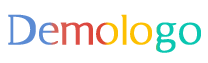



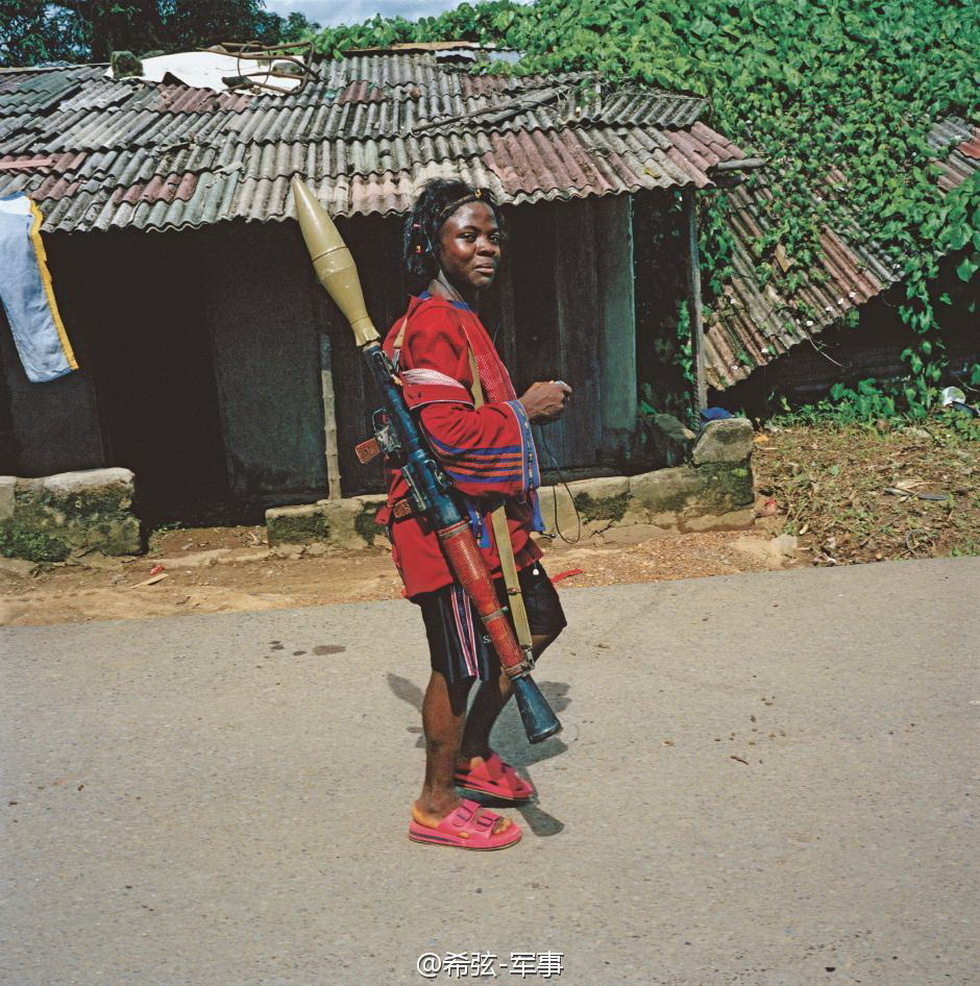









 京公网安备11000000000001号
京公网安备11000000000001号